Comment partager des documents sur OneDrive en 2025
OneDrive est la solution de stockage cloud de Microsoft, intégrée à l'écosystème Microsoft 365 et utilisée par plus de 250 millions d'utilisateurs dans le monde. Que vous collaboriez sur des documents professionnels, partagiez des présentations avec des clients ou distribuiez des rapports aux parties prenantes, OneDrive offre un moyen pratique de partager des fichiers.
Comment partager des documents sur OneDrive
Ce guide complet vous expliquera les fonctionnalités de partage d'OneDrive et vous présentera les options de protection avancées avec Papermark pour les situations où vous avez besoin d'une sécurité renforcée pour vos documents sensibles.
Étape 1 : S'inscrire à OneDrive
Avant de pouvoir partager des documents, vous devez avoir accès à OneDrive :
- Allez sur onedrive.live.com
- Cliquez sur "S'inscrire" ou "Obtenir OneDrive"
- Créez un compte Microsoft ou connectez-vous avec un compte existant
- Choisissez votre forfait OneDrive (5 Go gratuit ou abonnement Microsoft 365)
- Complétez le processus d'installation
Étape 2 : Télécharger et organiser vos documents
Avant de partager, téléchargez et organisez vos documents :
- Ouvrez OneDrive dans votre navigateur web ou application de bureau
- Cliquez sur "Télécharger" pour ajouter vos fichiers
- Sélectionnez les documents que vous souhaitez partager
- Organisez-les avec des noms descriptifs pour une identification facile
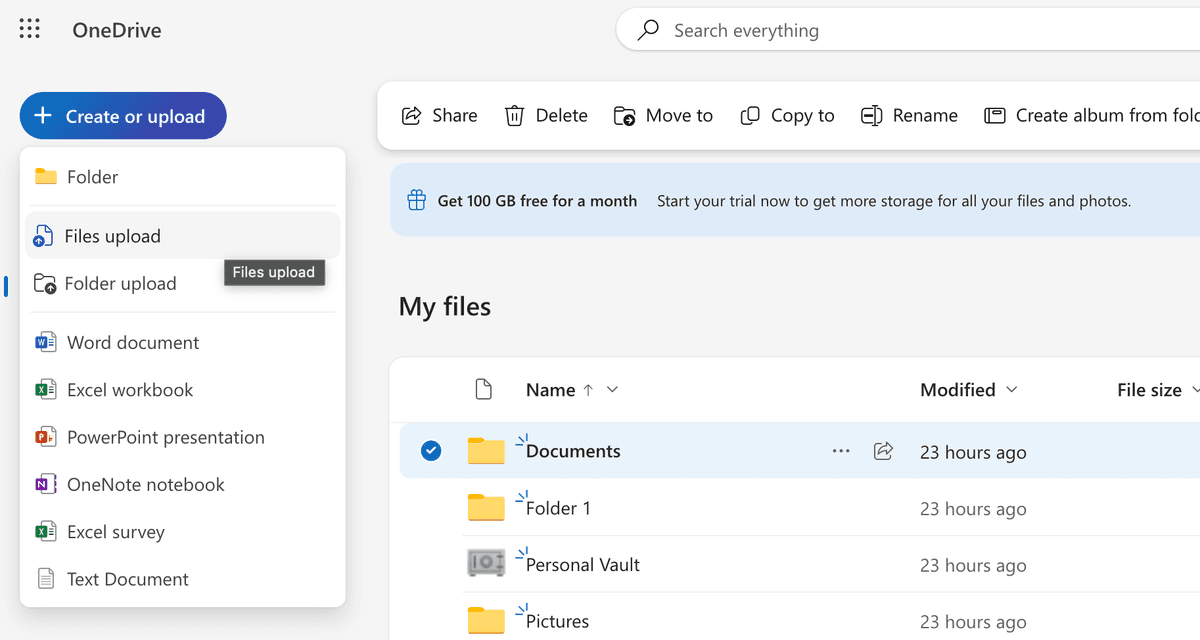
Étape 3 : Accorder l'accès à des personnes spécifiques
Pour un partage sécurisé avec des personnes spécifiques :
- Faites un clic droit sur le fichier ou document que vous souhaitez partager
- Sélectionnez "Partager" dans le menu contextuel
- Saisissez les adresses e-mail des destinataires
- Choisissez le niveau d'autorisation approprié :
- Peut afficher : Les destinataires peuvent uniquement consulter et télécharger
- Peut modifier : Les destinataires peuvent modifier, supprimer et partager
- Peut réviser : Les destinataires peuvent ajouter des commentaires et des suggestions
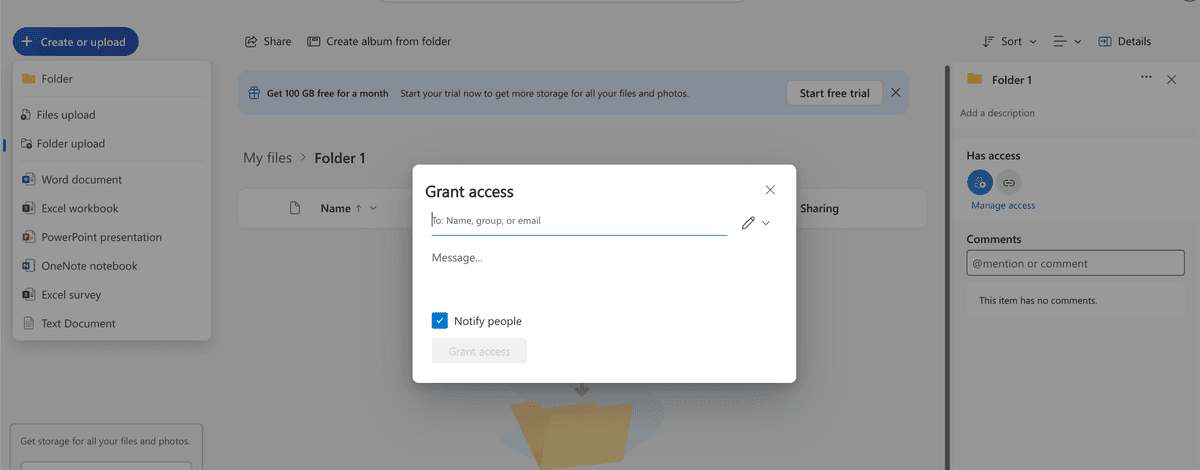
Étape 4 : Configurer les options de partage de documents
Pour plus de contrôle sur les documents partagés :
- Faites un clic droit sur le document
- Sélectionnez "Partager" puis "Avancé"
- Configurez des paramètres supplémentaires :
- Définir des dates d'expiration pour l'accès
- Exiger une protection par mot de passe
- Contrôler si les destinataires peuvent partager avec d'autres
- Activer ou désactiver les autorisations de téléchargement
Pour des conseils détaillés sur le partage avec des utilisateurs externes, consultez notre guide sur comment partager des dossiers OneDrive avec des utilisateurs externes.
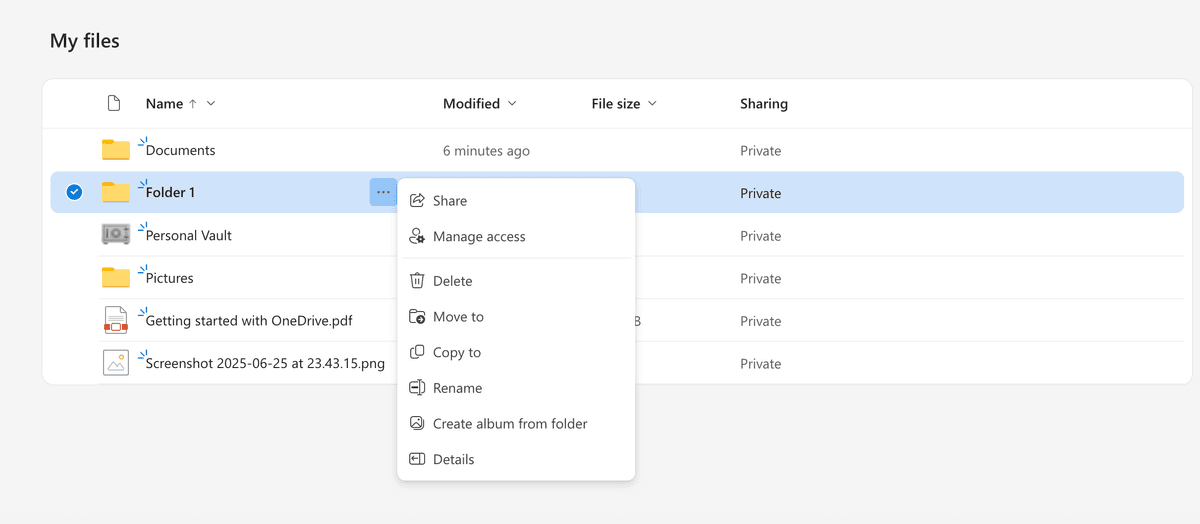
Étape 5 : Créer un lien de partage
Pour un partage plus large sans adresses e-mail spécifiques :
- Faites un clic droit sur le fichier ou le document
- Sélectionnez "Partager" et choisissez "Copier le lien"
- OneDrive générera un lien partageable
- Configurez les paramètres du lien avant de le partager
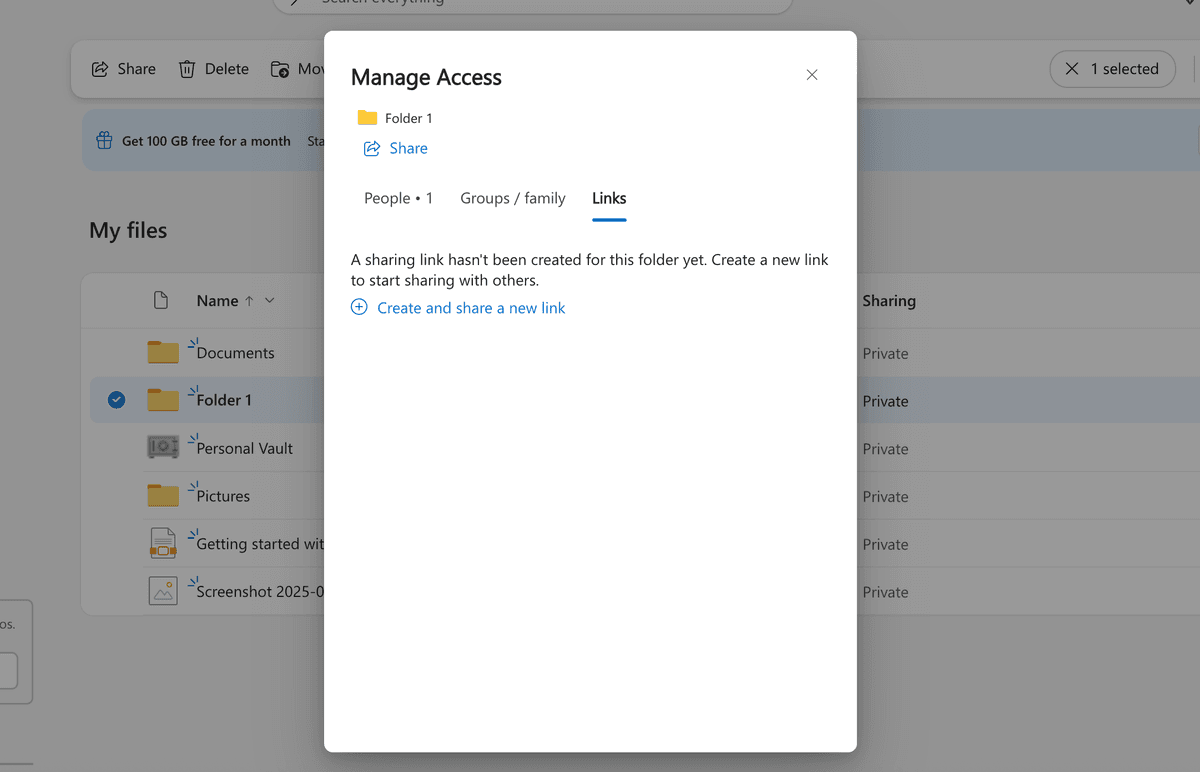
Étape 6 : Personnaliser les paramètres du lien
Configurez votre lien de partage avec les autorisations appropriées :
- Cliquez sur "Paramètres du lien" après avoir créé le lien
- Choisissez parmi ces options :
- Toute personne disposant du lien : Option la plus permissive, tout le monde peut y accéder
- Personnes de votre organisation : Seuls les utilisateurs internes peuvent y accéder
- Personnes ayant déjà accès : Uniquement ceux qui ont déjà reçu l'accès
- Définissez les niveaux d'autorisation (Afficher, Modifier, Réviser)
- Configurez des restrictions supplémentaires :
- Définissez des dates d'expiration
- Exigez une protection par mot de passe
- Bloquez les téléchargements
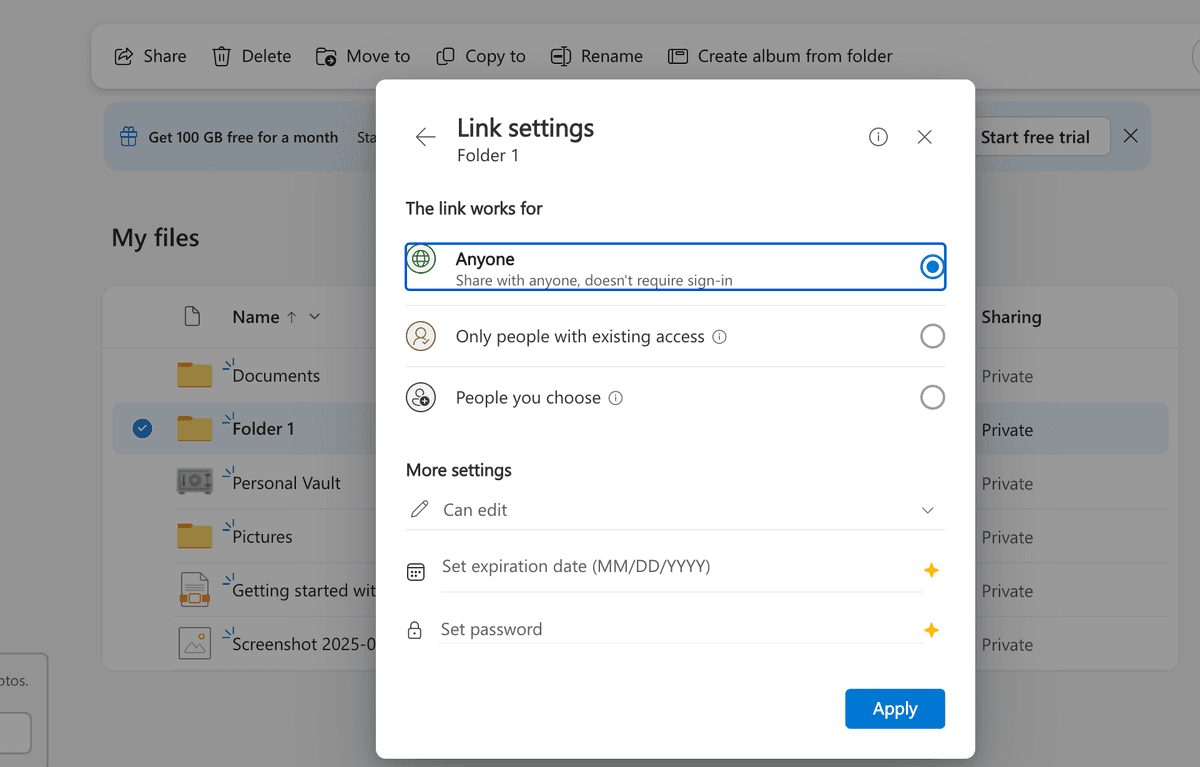
Limitations importantes de la sécurité OneDrive
Bien que OneDrive offre des fonctionnalités de partage de base, il présente plusieurs limitations en matière de sécurité. La plateforme manque de fonctionnalités avancées comme le filigranage dynamique, ce qui signifie que les destinataires peuvent faire des captures d'écran ou transférer vos documents sans laisser de trace. Les analyses de OneDrive sont également limitées au suivi basique des accès aux fichiers, sans données détaillées d'engagement au niveau des pages.
Pour une analyse complète des fonctionnalités de sécurité de OneDrive, consultez notre guide détaillé sur la sécurité de OneDrive.
La sécurité des liens est une autre préoccupation - bien que vous puissiez définir des dates d'expiration et des mots de passe, vous ne pouvez pas suivre qui consulte réellement le contenu ou quand ils y accèdent. Cela rend difficile la surveillance de l'engagement avec les documents, en particulier pour les parties prenantes externes comme les investisseurs ou les clients.
Enfin, les capacités d'audit d'OneDrive sont limitées aux comptes Microsoft 365 Business et ne fournissent que des journaux d'activité de base. Pour les organisations nécessitant une sécurité et des analyses complètes de documents, ces limitations imposent souvent des couches de sécurité supplémentaires. En savoir plus sur les capacités d'analyse d'OneDrive et leurs limitations.
Envoyez des fichiers en toute sécurité
| Fonctionnalité de sécurité | OneDrive | Papermark |
|---|---|---|
| Contrôle d'accès | Permissions de base (affichage/édition) | Contrôles granulaires avec plusieurs couches d'authentification |
| Filigrane | ❌ | Filigranes dynamiques spécifiques au visualiseur |
| Sécurité des liens | Mot de passe et expiration de base | Protection avancée avec restrictions IP et suivi détaillé |
| Analyses au niveau de la page | ❌ | Suivi détaillé de l'engagement et analyses en temps réel |
| Suivi externe | Limité aux comptes Microsoft | Suivi complet des visualiseurs externes et analyses |
| Piste d'audit | Journaux d'activité de base (comptes Business uniquement) | Journaux d'audit complets avec rapports exportables |
Conclusion
OneDrive fournit une base solide pour le partage de documents au sein de l'écosystème Microsoft, mais les organisations qui manipulent des informations sensibles nécessitent souvent des mesures de sécurité supplémentaires. Papermark complète OneDrive en ajoutant des fonctionnalités de sécurité avancées, des analyses détaillées et un contrôle complet des documents. Que vous partagiez des documents commerciaux confidentiels ou que vous deviez maintenir la conformité réglementaire, choisir les bonnes fonctionnalités de sécurité est crucial pour protéger vos informations.